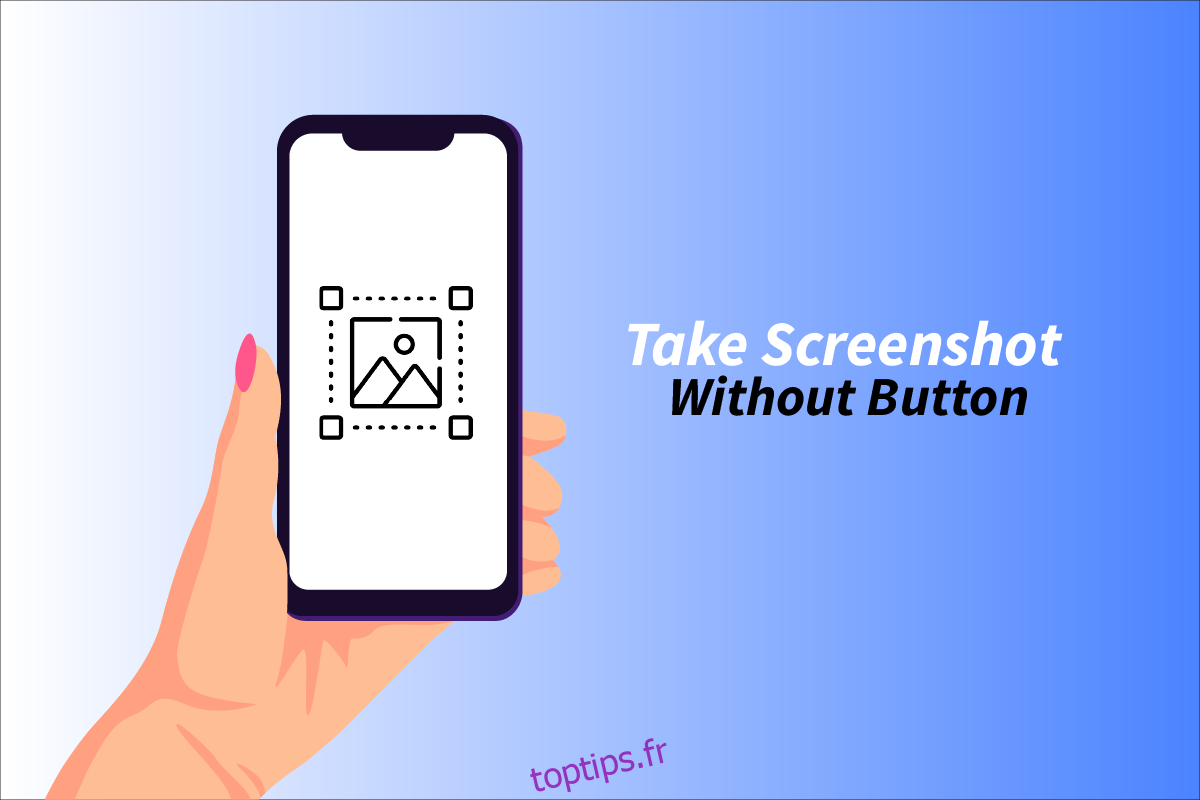L’iPhone est l’un des appareils les plus tendances et les plus performants d’Apple Inc. Ils développent le système d’exploitation iOS, qui offre des fonctionnalités de haute qualité et une sécurité élevée. Apple essaie toujours d’offrir une expérience premium à ses utilisateurs, et sa façon de le faire est de construire l’iPhone avec le processeur le plus rapide, le meilleur appareil photo, etc. L’une des fonctionnalités les plus courantes dont les gens ont besoin dans leurs appareils est de prendre des captures d’écran. Beaucoup d’entre nous doivent savoir que nous pouvons prendre des captures d’écran sur iPhone en utilisant le bouton d’alimentation et d’accueil, mais existe-t-il un autre moyen de prendre une capture d’écran iPhone sans bouton d’accueil ou d’alimentation ? Dans cet article, nous verrons si nous pouvons prendre une capture d’écran iPhone sans boutons.
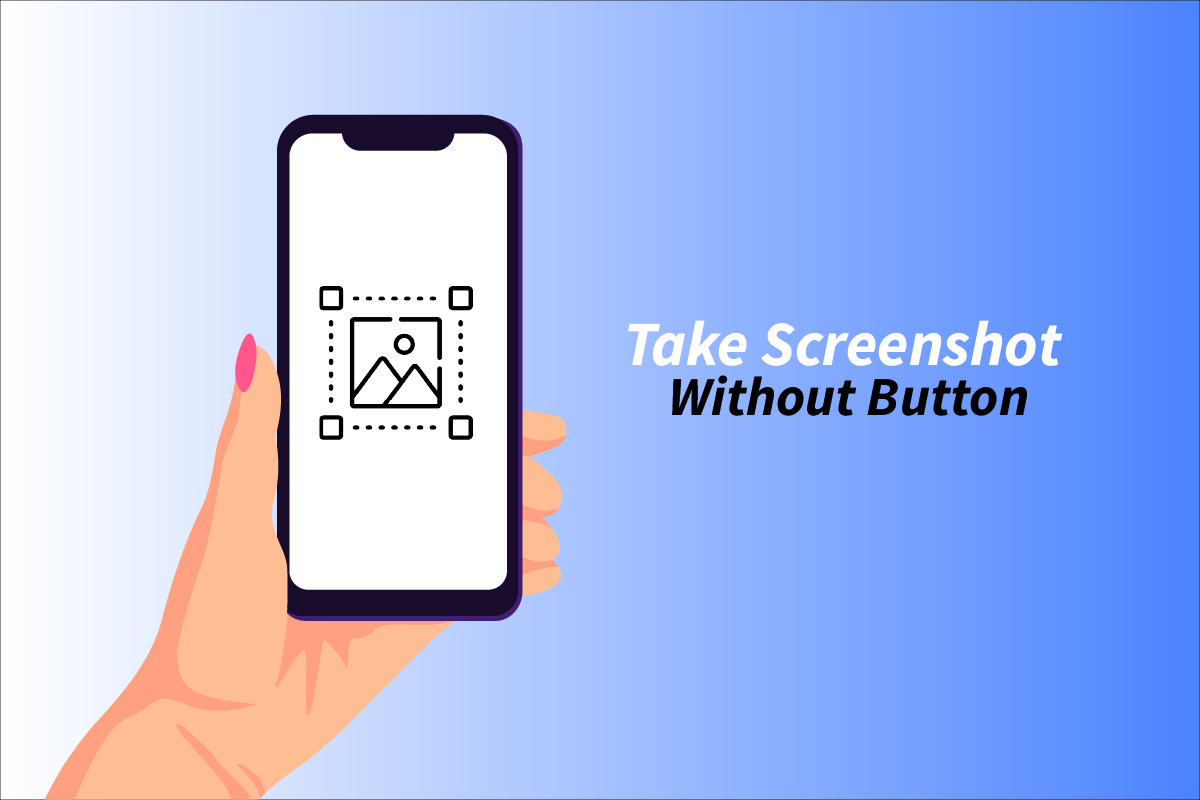
Table des matières
Comment faire une capture d’écran iPhone sans boutons
Continuez à lire cet article jusqu’à la fin pour savoir comment vous pouvez prendre des captures d’écran sans boutons d’accueil ou d’alimentation sur les appareils iPhone et Android.
Remarque : étant donné que les smartphones n’ont pas les mêmes options de paramètres, elles varient d’un fabricant à l’autre. Par conséquent, assurez-vous que les paramètres sont corrects avant de modifier quoi que ce soit sur votre appareil. Les prochaines étapes du téléphone Android ont été effectuées sur Redmi Note 9 Pro Max à des fins d’illustration.
Qu’est-ce qu’une capture d’écran ?
Capture d’écran signifie capturer tout ce qui est à l’écran sous forme d’image. Différents systèmes d’exploitation offrent différentes façons de prendre des captures d’écran.
Comment faire une capture d’écran sur Android ?
Cela dépend de la marque d’Android que vous utilisez. Suivez les étapes ci-dessous pour prendre une capture d’écran sur Android.
1. Ouvrez l’application Paramètres sur votre appareil Android.
2. Balayez vers le bas et appuyez sur l’option Paramètres supplémentaires, comme indiqué.
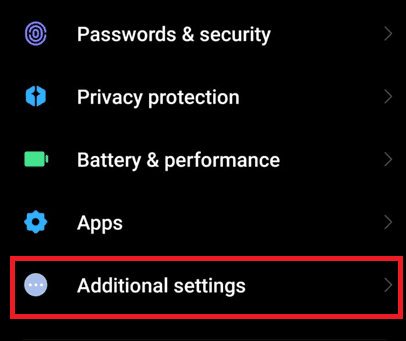
3. Ensuite, appuyez sur l’option Raccourcis des boutons.
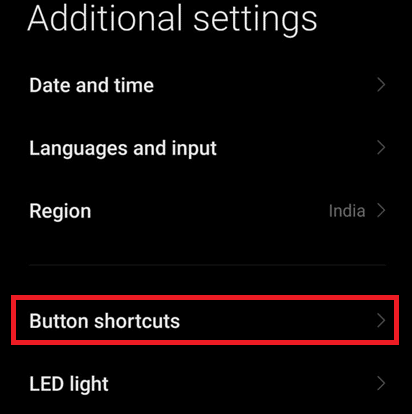
4. Appuyez sur Prendre une capture d’écran.
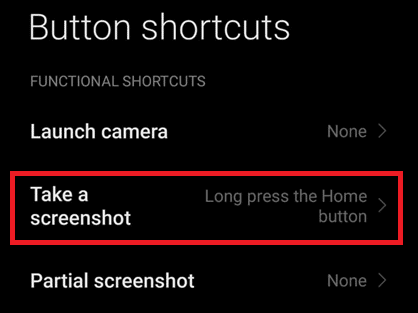
5. Ensuite, choisissez Appuyez longuement sur le bouton d’accueil.
Remarque : Vous pouvez également choisir toutes les autres options disponibles dans la liste.
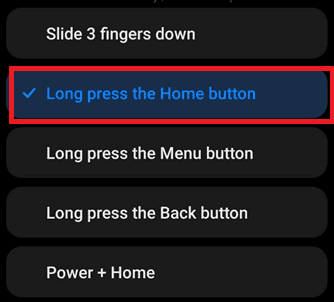
Maintenant, une capture d’écran sera prise chaque fois que vous appuyez longuement sur le bouton d’accueil.
Comment faire une capture d’écran d’un message texte sur Android ?
Pour prendre des captures d’écran de quoi que ce soit sur Android, il peut s’agir de messages texte, de journaux d’appels, etc.
1. Faites glisser le panneau de notification depuis le haut de l’écran pour ouvrir le menu d’accès rapide.
2. Maintenant, appuyez sur l’icône Capture d’écran pour prendre une capture d’écran de ce message texte, comme indiqué.
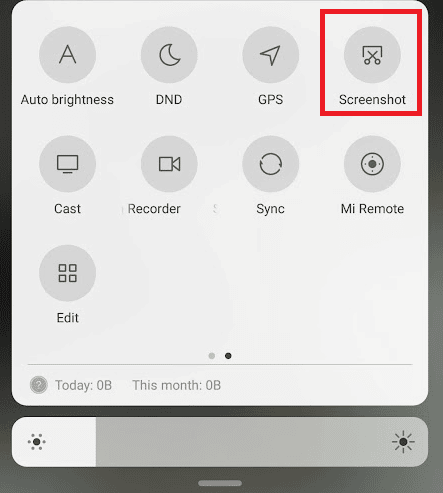
Lisez cet article jusqu’à la fin pour savoir comment prendre une capture d’écran iPhone sans boutons.
Comment utiliser OK Google, prendre une fonction de capture d’écran ?
Pour utiliser la fonctionnalité de capture d’écran sur OK Google, vous pouvez envisager de suivre les étapes ci-dessous :
1. Ouvrez l’application Google sur votre téléphone Android.
2. Appuyez sur l’icône Profil dans le coin supérieur droit de l’écran.
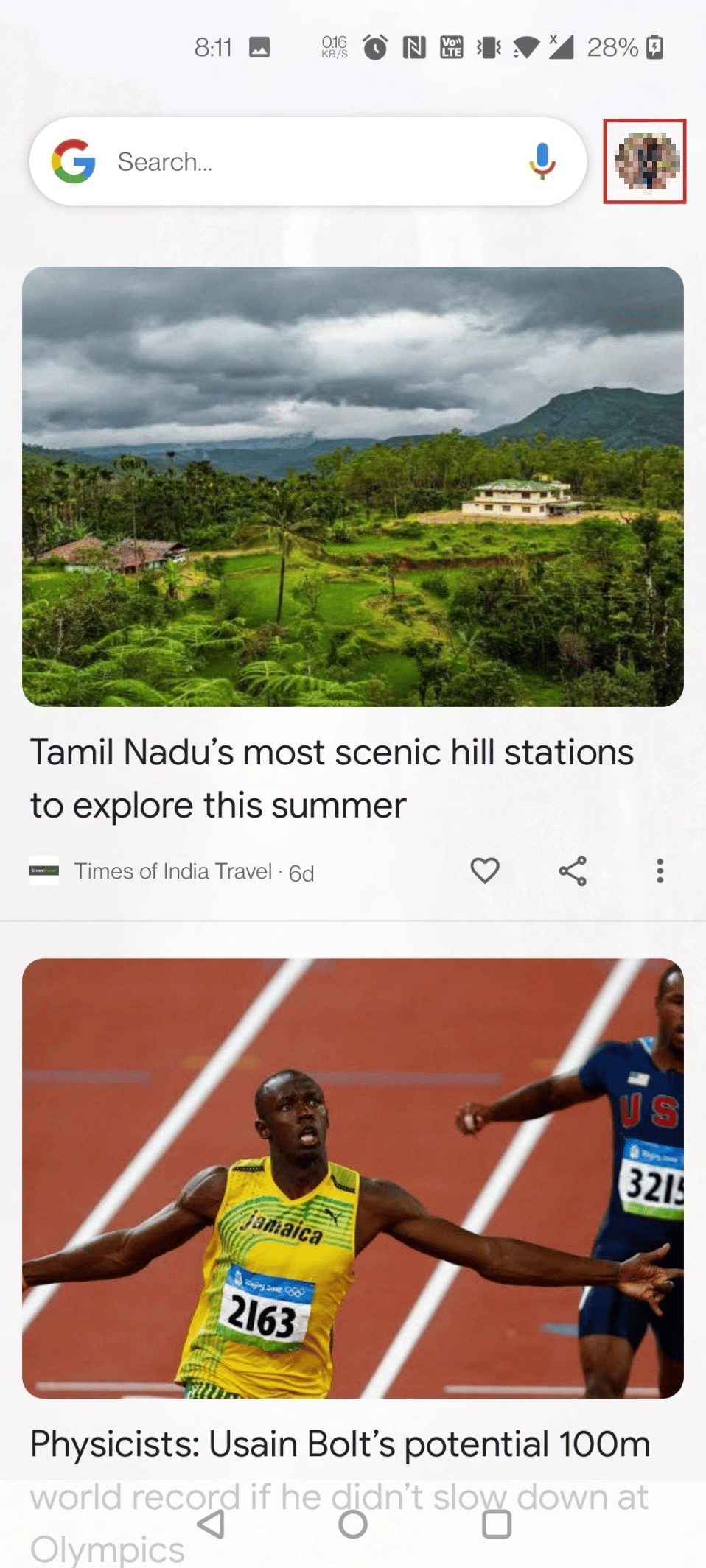
3. Ensuite, appuyez sur Paramètres.

4. Appuyez sur Assistant Google.
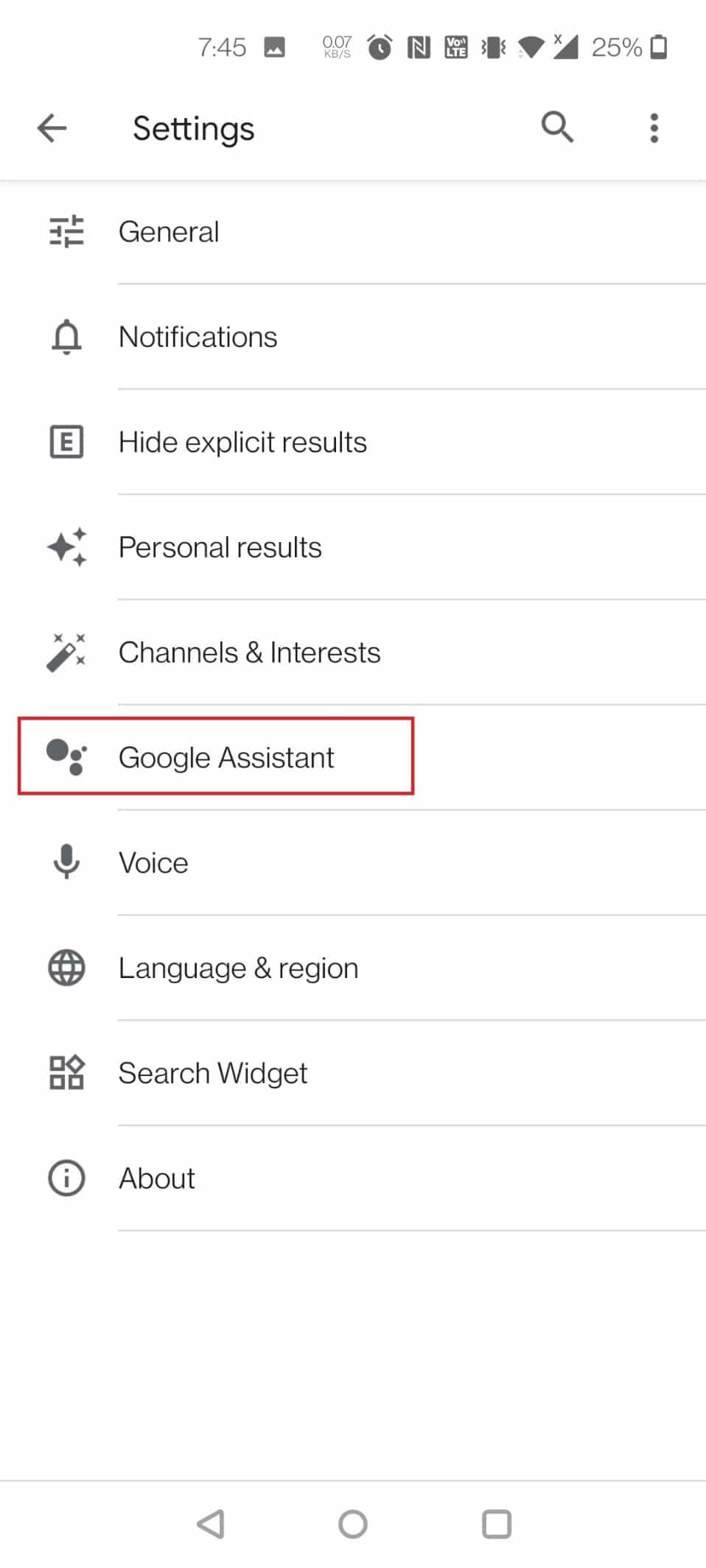
5. Balayez vers le bas et appuyez sur Général.
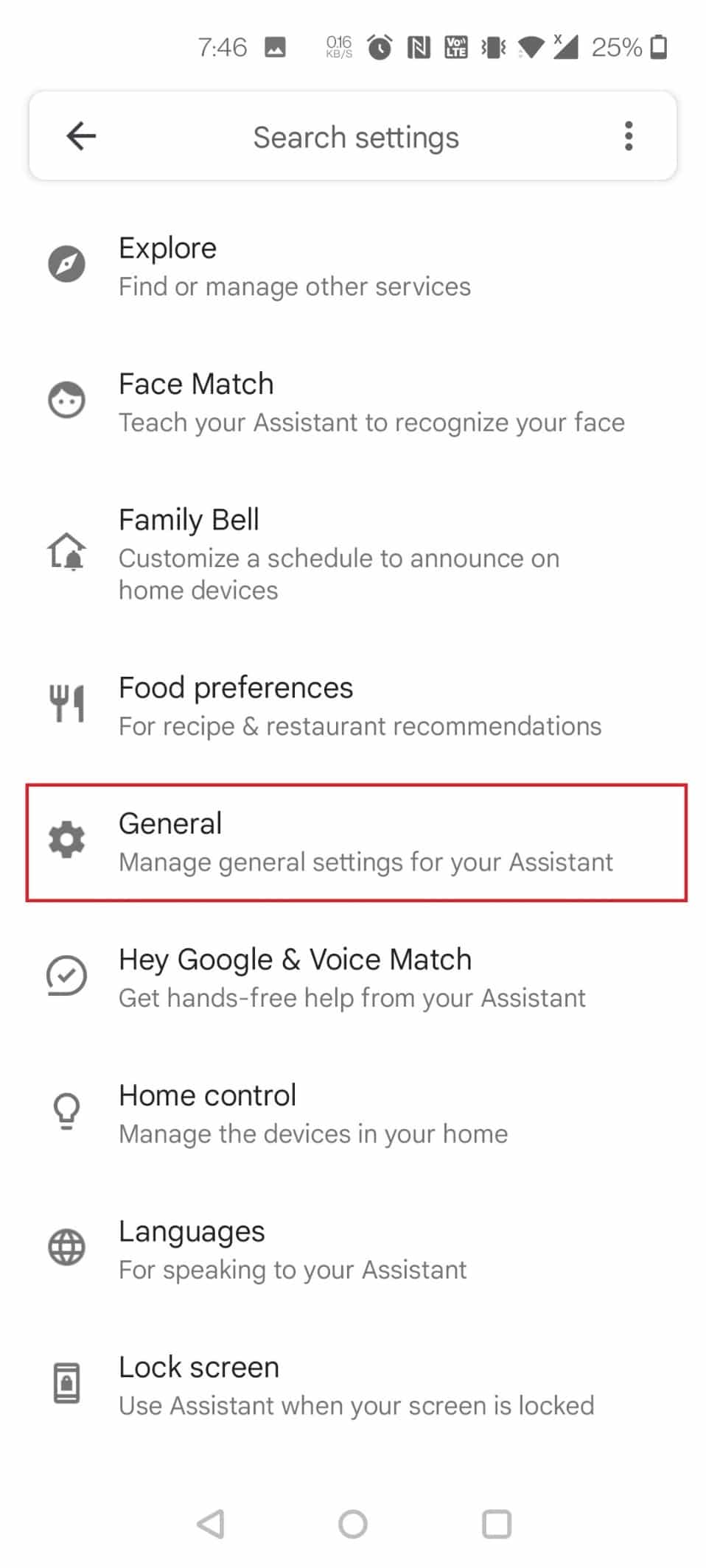
6. Maintenant, appuyez sur Utiliser le contexte de l’écran.

7. Activez la bascule pour l’option Utiliser la capture d’écran.
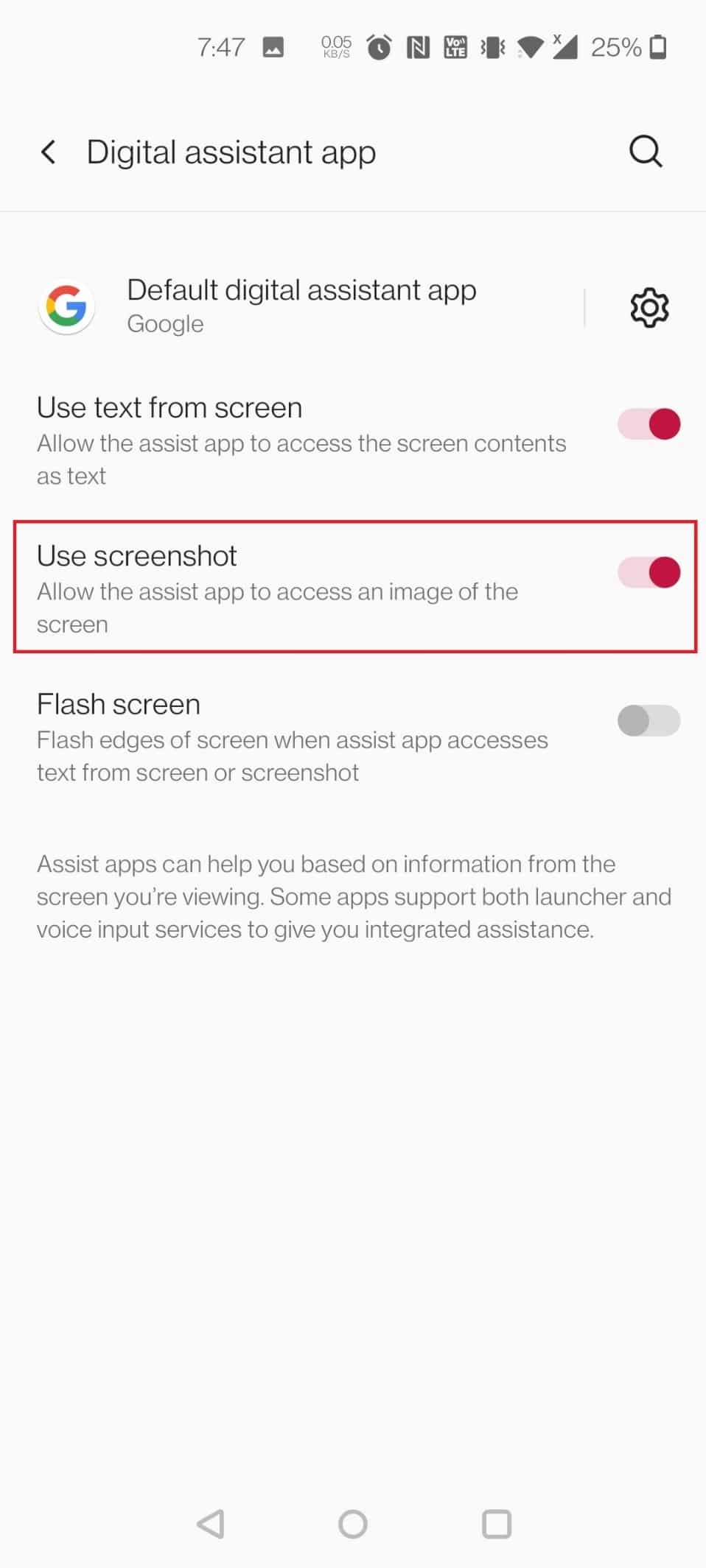
8. Maintenant, vous pouvez demander à Google de prendre une capture d’écran en ouvrant Google Assistant et en disant : Prenez une capture d’écran.
Comment faire une capture d’écran sur Apple ? Comment puis-je prendre une capture d’écran sur mon iPhone à l’aide du bouton d’accueil ?
Pour prendre une capture d’écran sur les appareils Apple, vous pouvez utiliser quatre méthodes. Vous pouvez suivre l’une des méthodes suivantes :
Option I : Utiliser des boutons
Appuyez simultanément sur les boutons Accueil et Alimentation et maintenez-les enfoncés. La capture d’écran de la page sur laquelle vous vous trouvez sera prise.
Option II : Utiliser Siri
Cette méthode est très efficace car vous pouvez prendre une capture d’écran en mode mains libres. Vous devez juste vous assurer que la fonction Hey Siri est activée. Pendant que vous êtes sur la page où vous voulez la capture d’écran, dites simplement : Hey Siri, prends une capture d’écran. Et vous pouvez trouver les captures d’écran dans votre application Photos.
Option III : Utiliser la fonction Retour Appuyer
Lisez et suivez les étapes mentionnées ci-dessous pour apprendre à utiliser la fonction d’appui arrière.
Remarque : Cette fonctionnalité n’est disponible que sur l’iPhone 8 et les versions ultérieures.
1. Lancez Paramètres sur votre appareil iOS.
2. Appuyez sur l’option Accessibilité, comme illustré.
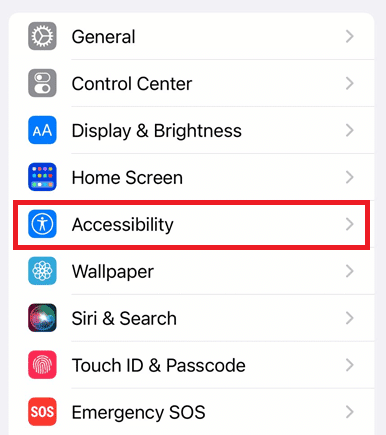
3. Appuyez sur Toucher sous la section PHYSIQUE ET MOTEUR.
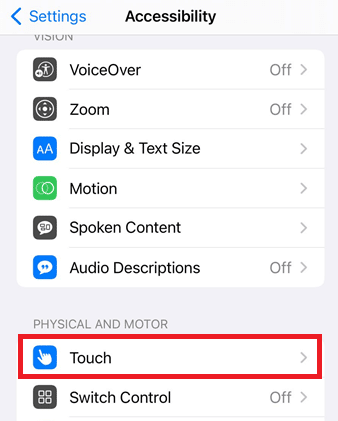
4. Balayez vers le bas et appuyez sur Back Tap.
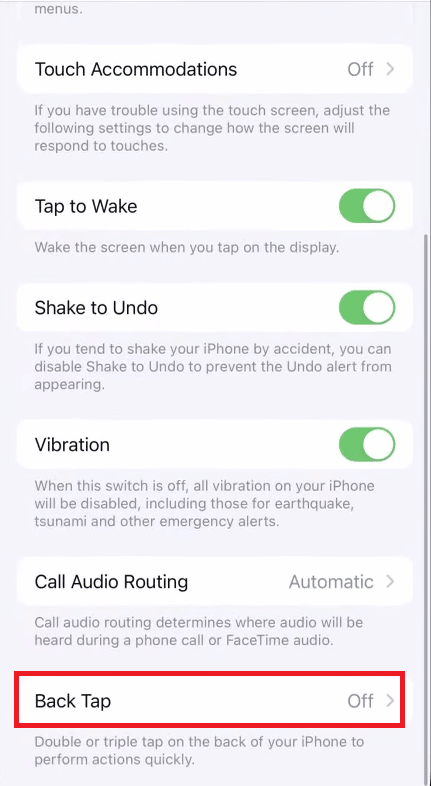
5. Sélectionnez Appuyer deux fois.
Remarque : Vous pouvez également choisir Triple Tap, selon votre convenance.
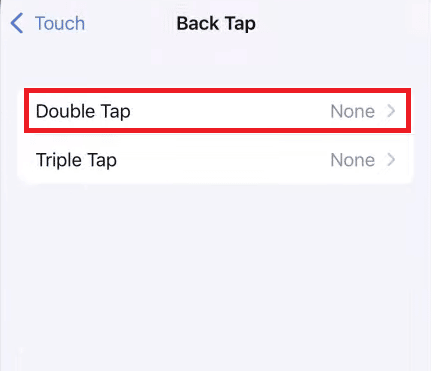
6. Ensuite, choisissez Capture d’écran dans la liste donnée, comme indiqué ci-dessous.
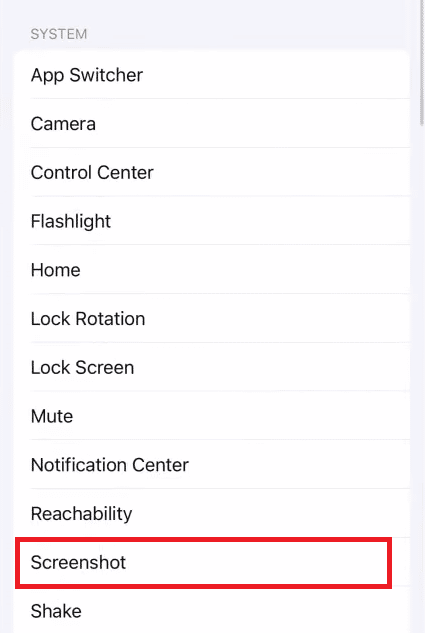
Maintenant, vous pouvez simplement appuyer deux fois ou trois fois sur le dos de votre iPhone, et la capture d’écran sera prise et enregistrée dans vos photos.
Option IV : Utiliser la fonction tactile d’assistance
1. Ouvrez l’application Paramètres sur votre appareil iPhone.
2. Tapez sur Accessibilité > Tactile.
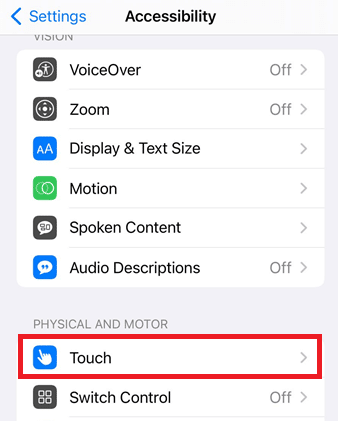
3. Activez la bascule pour l’option AssistiveTouch, comme indiqué ci-dessous.
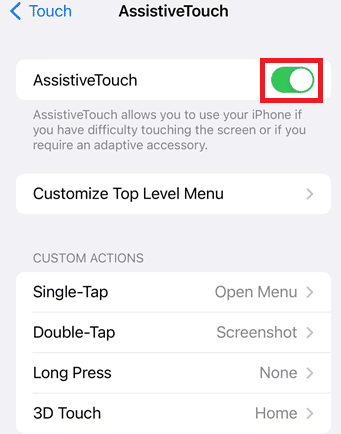
4. Maintenant, appuyez sur Double-Tap.
Remarque : Vous pouvez également choisir Single-Tap, Long Press et 3D Touch, selon vos besoins.

5. Ensuite, appuyez sur Capture d’écran dans la liste des options.
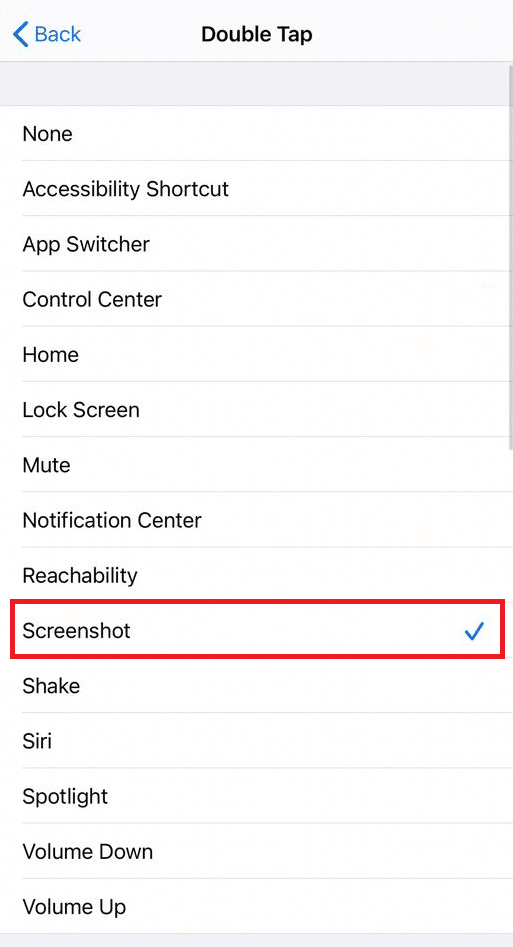
Maintenant, un cercle apparaîtrait sur votre écran dans le coin. Vous pouvez appuyer une fois, appuyer deux fois, appuyer longuement ou toucher 3D sur ce cercle pour prendre la capture d’écran.
Puis-je prendre une capture d’écran sur mon iPhone si mon bouton d’accueil ne fonctionne pas ?
Oui, vous pouvez prendre une capture d’écran même si le bouton d’accueil ou le bouton d’alimentation de votre iPhone ne fonctionne pas. Vous pouvez prendre une capture d’écran iPhone sans boutons en utilisant trois manières distinctes. Ceux-ci sont:
- Utiliser Siri
- Utilisation de la fonction Back Tap
- Utilisation de la fonction AssistiveTouch
Mais pour utiliser la fonction Back tap, assurez-vous que vous êtes sur iPhone 8 ou version ultérieure, car cette fonctionnalité a été introduite à partir des appareils iPhone 8.
Comment faire une capture d’écran sur iPhone sans boutons ?
Il existe trois façons de prendre une capture d’écran iPhone sans boutons si vos boutons ne fonctionnent pas ou si vous ne voulez pas les utiliser. Mais nous vous avons donné une méthode à utiliser :
1. Lancez l’application Paramètres sur votre iPhone.
2. Appuyez sur Accessibilité.
3. Ensuite, appuyez sur l’option Toucher > AssistiveTouch pour activer la bascule.

4. Maintenant, choisissez l’une des options suivantes :
- Tapez deux fois
- Un seul clic
- Appui long
- 3D Tactile

5. Ensuite, appuyez sur Capture d’écran dans la liste des options.
Maintenant, un cercle apparaîtra sur votre écran dans le coin. Vous pouvez appuyer une fois, appuyer deux fois, appuyer longuement ou toucher 3D sur ce cercle pour prendre la capture d’écran.
Comment faire une capture d’écran d’un SMS sur mon iPhone ?
Pour prendre une capture d’écran d’un message texte sur un iPhone, vous pouvez appuyer simultanément sur les boutons d’alimentation et d’accueil, et la capture d’écran sera prise et enregistrée sur vos photos. Si vous souhaitez prendre une capture d’écran de l’iPhone sans bouton d’accueil ou d’alimentation, vous pouvez suivre les étapes ci-dessous :
Remarque : Cette fonctionnalité n’est disponible que sur l’iPhone 8 et les versions ultérieures.
1. Lancez Paramètres et appuyez sur Accessibilité.
2. Appuyez sur Toucher > Appuyez en arrière.
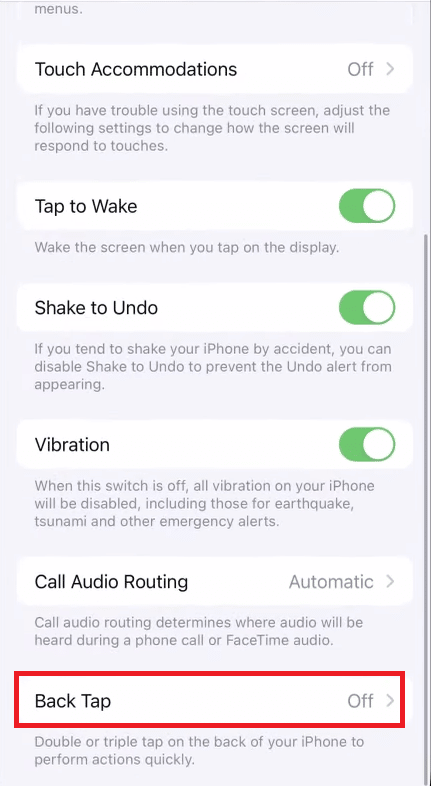
3. Sélectionnez Double Tap ou Triple Tap, selon votre convenance.
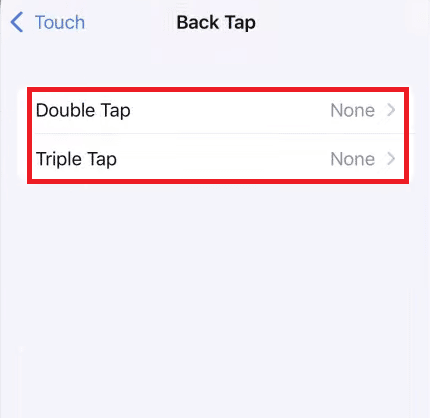
4. Ensuite, appuyez sur Capture d’écran dans la liste.
Maintenant, vous pouvez simplement appuyer deux fois ou trois fois sur le dos de votre iPhone, et la capture d’écran sera prise et enregistrée dans vos photos.
***
Nous espérons que cet article vous a été utile et que vous avez appris à prendre une capture d’écran iPhone sans boutons. Faites-nous savoir quelle méthode a le mieux fonctionné pour vous. Veuillez déposer vos questions ou suggestions, le cas échéant, dans la section des commentaires ci-dessous. Aussi, faites-nous savoir ce que vous voulez apprendre ensuite.